この記事では、AI自動イラスト描画サービスAutoDrawについて紹介します。
※2024年1月時点の情報です。
\AIより柔軟な対応が可能なサービス/

頼れるアシスタントが月額2.5万円で多種多様な業務をサポート。自社採用や一般的なクラウドソーシングとは異なり、依頼から納品までを最短で結ぶサービス。
AutoDrawとは
プレゼン資料やホームページでイラストを挿入したい時、定型のアイコンでは物足りなさを感じたことはありませんか?
AutoDrawは、Googleが開発した自動描画ツールで、ユーザーの手書きイラストをAIが解析し、プロ並のイラストに変換、ダウンロードすることができます。
パソコンだけでなくスマートフォン・タブレットでも利用でき、特別なアプリのダウンロードは不要。Webブラウザで気軽に活用できるのが特徴です。
AutoDrawではユーザー自らイラストを作成し、色も自由に調整できるため、オリジナリティを追及したいビジネスパーソンに大変おすすめのサービスです。
AutoDrawの料金プランは?
AutoDrawは、無料で利用できます。有料プランはありません。
AutoDrawは日本語でできる?
はい。日本語にも対応しています。
日本語のテキストをイラストに挿入する場合も問題なく対応できます。
特段、日本語でプロンプト(命令文)を入力する場面はありません。
AutoDrawを使ってみた
ホーム画面の説明
まず、AutoDrawのサイトにアクセスし、「Start Drawing」をクリック。
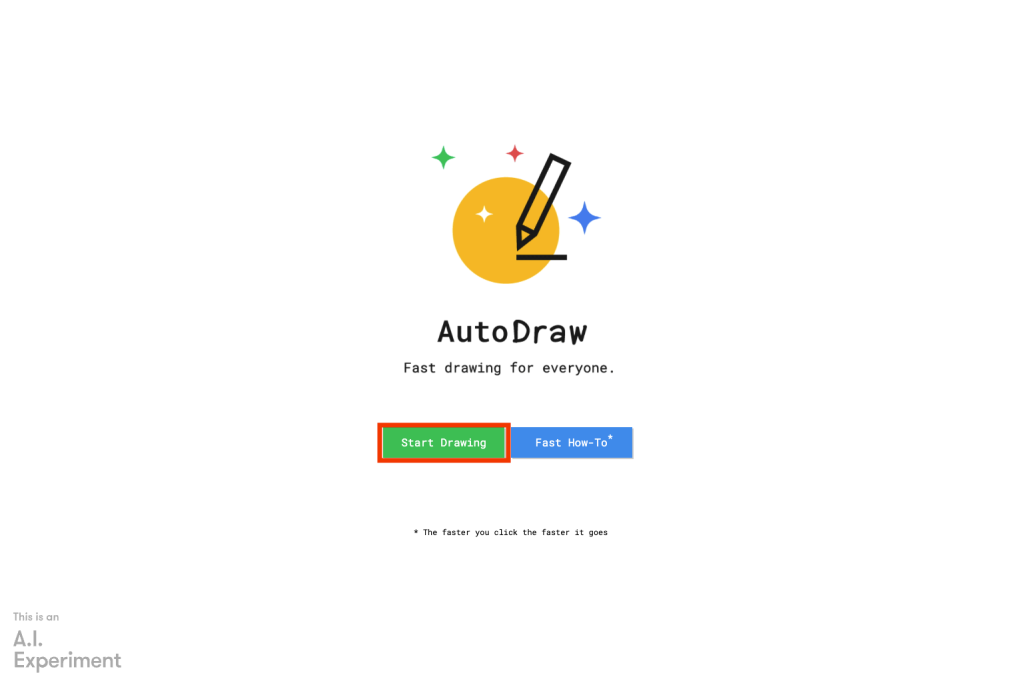
ホーム画面が開きます。非常にシンプルな操作画面です。
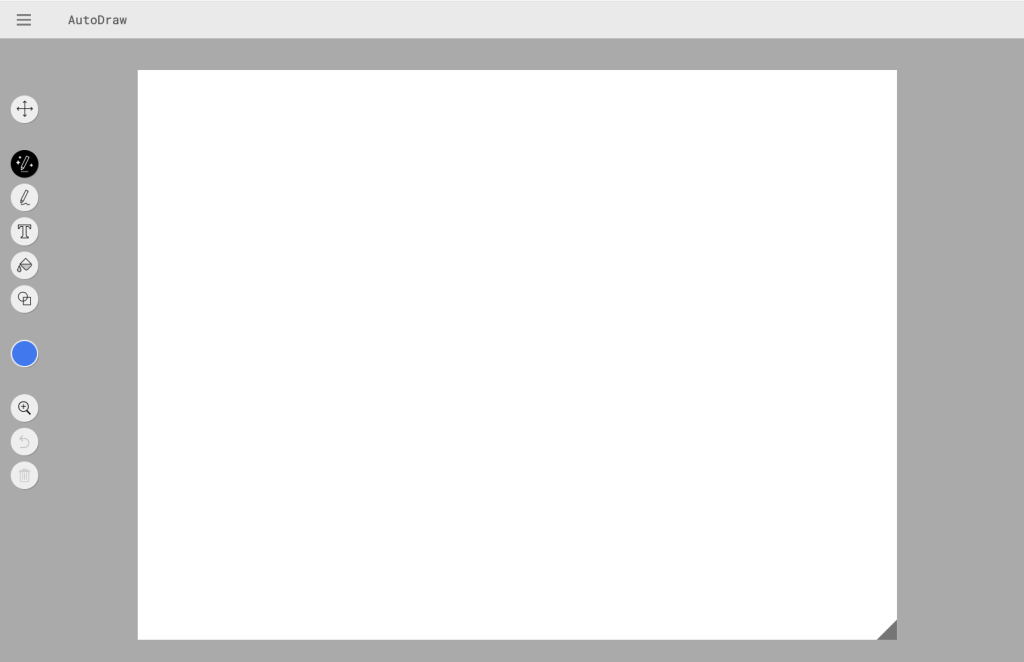
ホーム画面左上の三本線アイコンをクリックすると、描画する背景の形状(横長・縦長・スクエア)が選択できます。背景の形状は背景右下のグレー部分をクリック&ドラッグすることでも調整可能です。
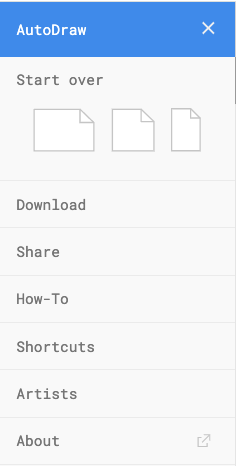
続いて、各種描画ツールの説明です。各アイコンの機能は次の通りです。
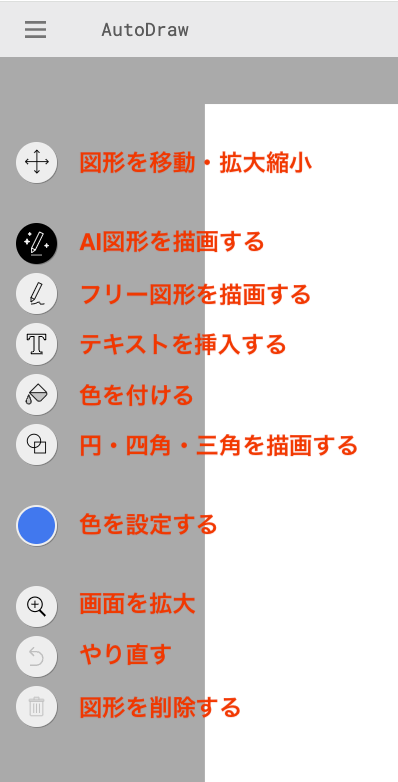
手書きイラストをAIで解析
では、実際に描画してみましょう。
今回は「ファッションのリペアサービス」をイメージしたイラストを作成します。
まず、ホーム画面で、「AI図形を描画する」アイコンをクリックした後、画面にバッグのイラスト(落書き程度)を描いてみました。
今回は青で描きましたが、色の変更も可能です。
すると、AIが内容を判別し、画面上部にイラスト案が表示されます。
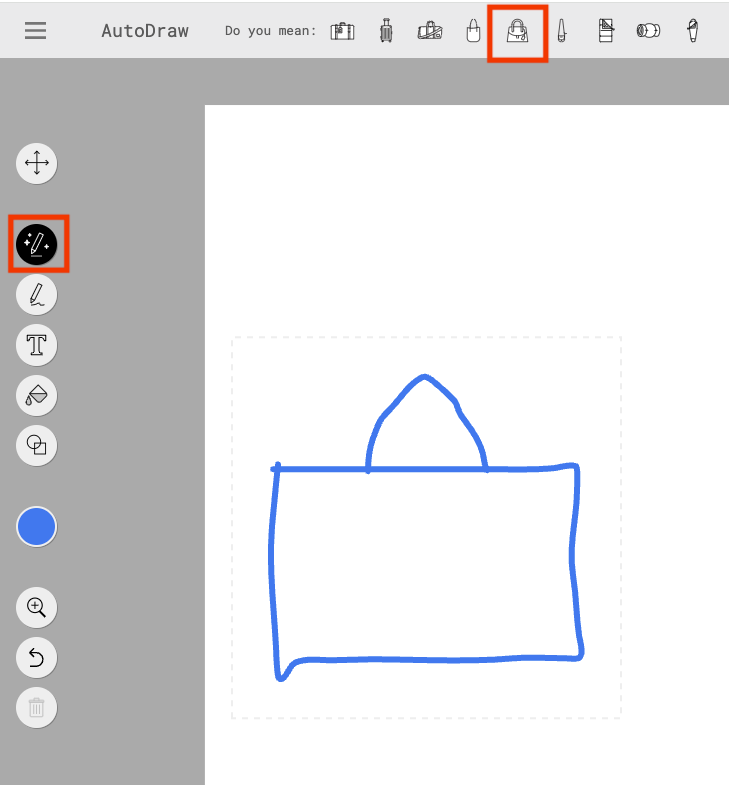
画面上部のイラストのうち、イメージに合ったものをクリック。これまで単なる落書き程度だったバッグの絵が、非常に整った形状のイラストに変換されます。
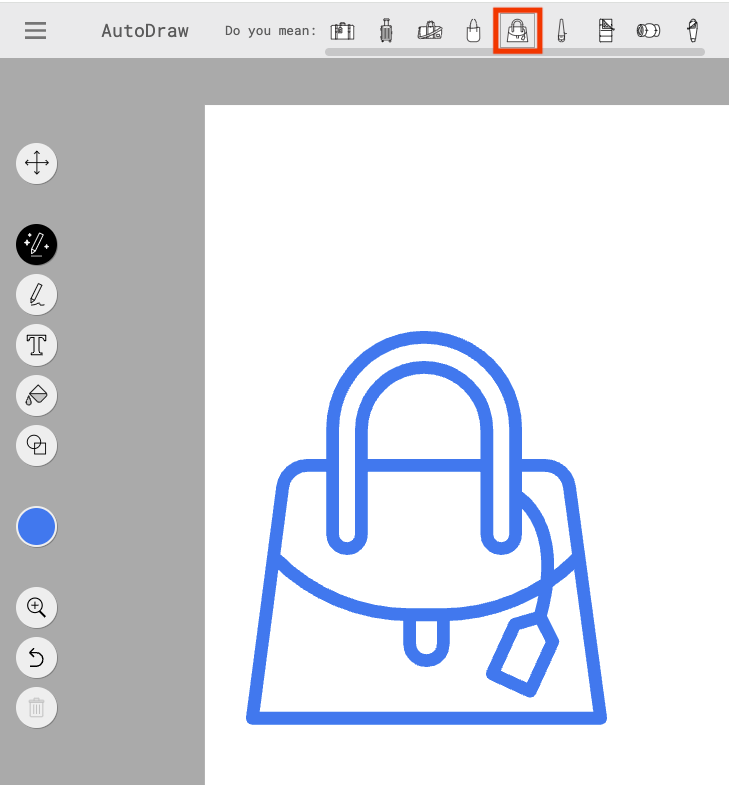
続いて、ハイヒールのイラストを描きます。
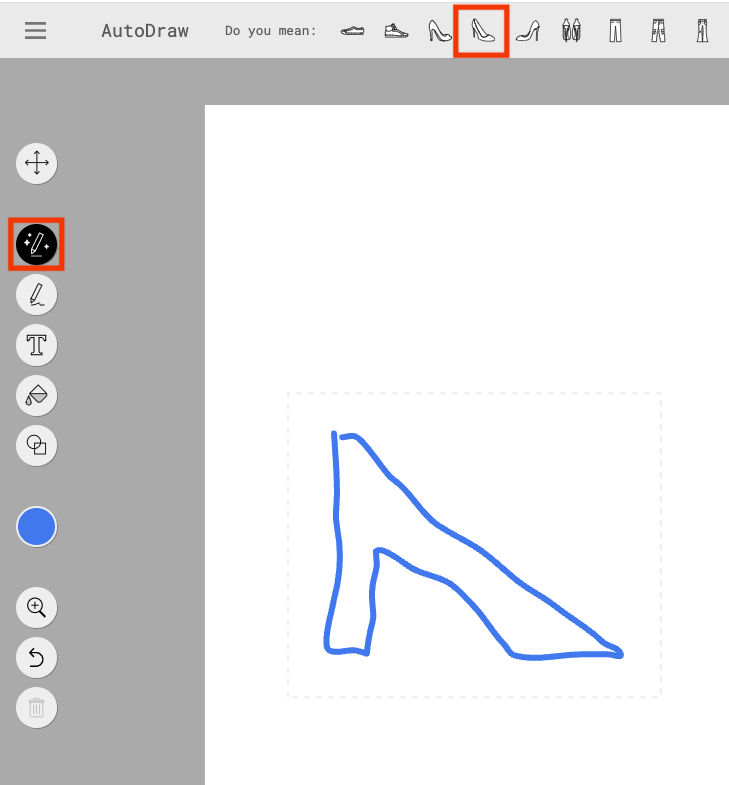
画面上部に提案されたイラストで、一番イメージに合ったものを選択しました。
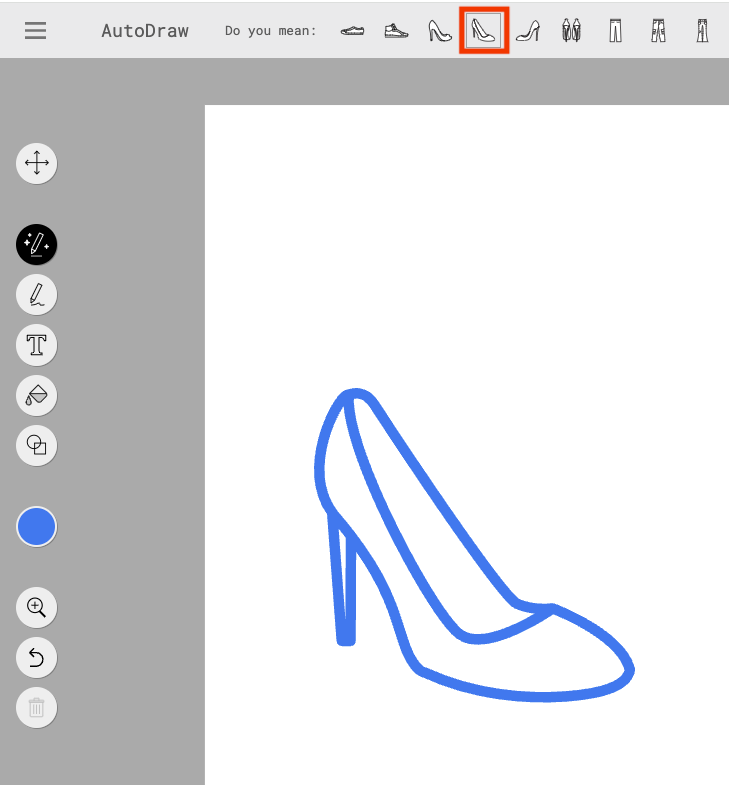
同様に、ワンピースのイラストを描きます。
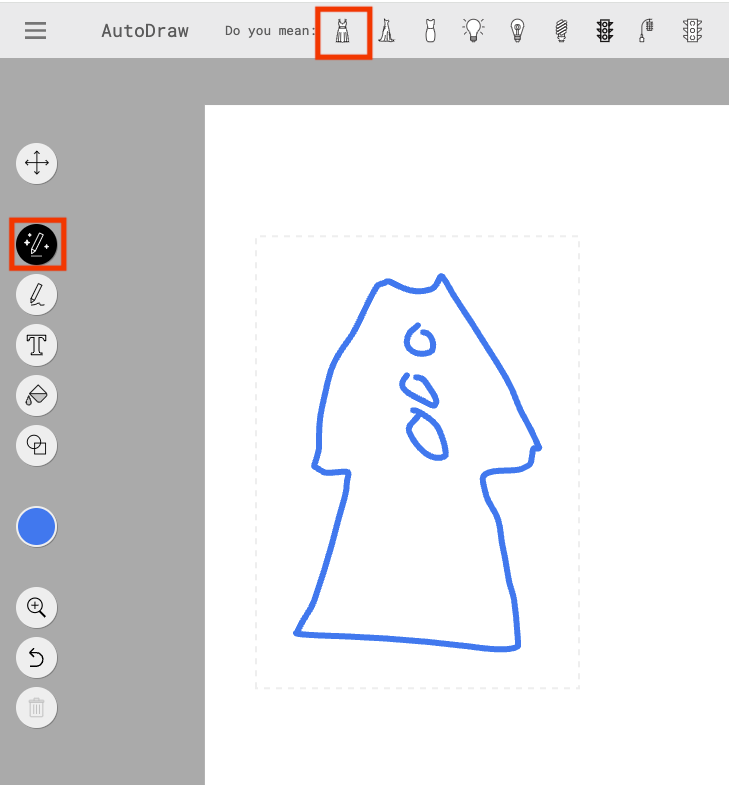
画面上部に提案されたイラストで、一番イメージに合ったものを選択しました。
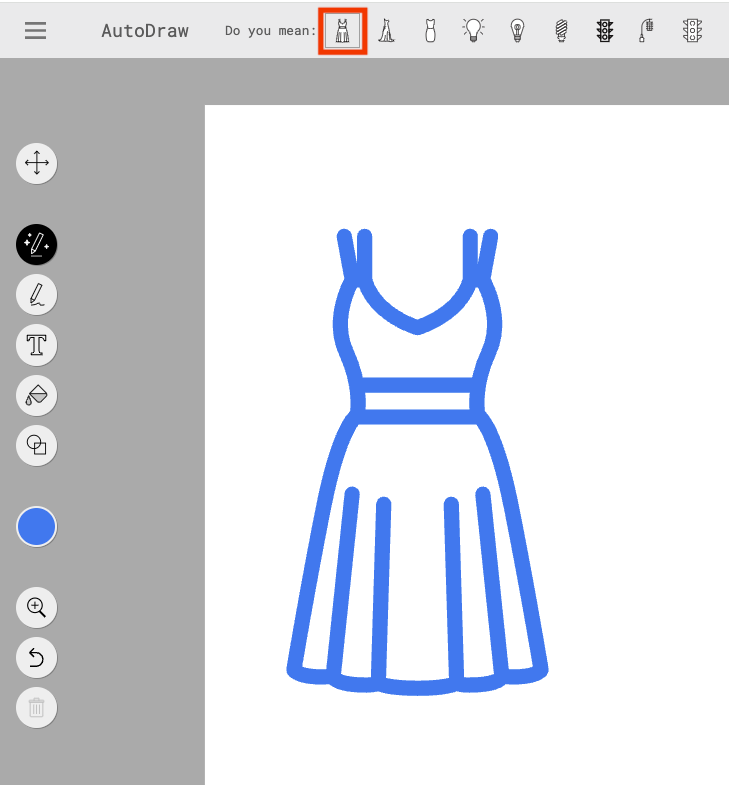
このように全く絵心がない方でも、プロ並みのイラストが簡単に描画できることがお分かりになったと思います。

生成されたAIイラストを加工
AutoDrawでは、生成されたイラストに色をつけることができます。
まずカラーパレットで色を選択し、「色をつける」アイコンをクリックした後、イラストの内側をクリックすると着色されます。ただし、細かく色分けすることは難しそうでした。
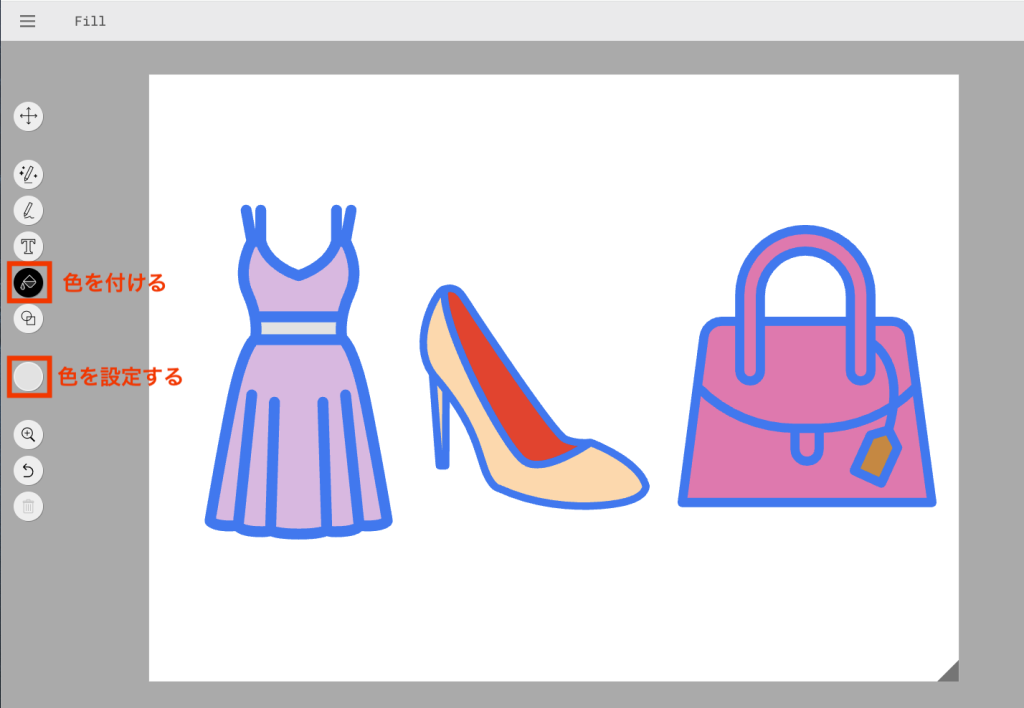
テキストを挿入する場合は、以下の「T」アイコンをクリックするとテキストボックスが表示されます。日本語入力も可能で、フォントサイズも変更できます。
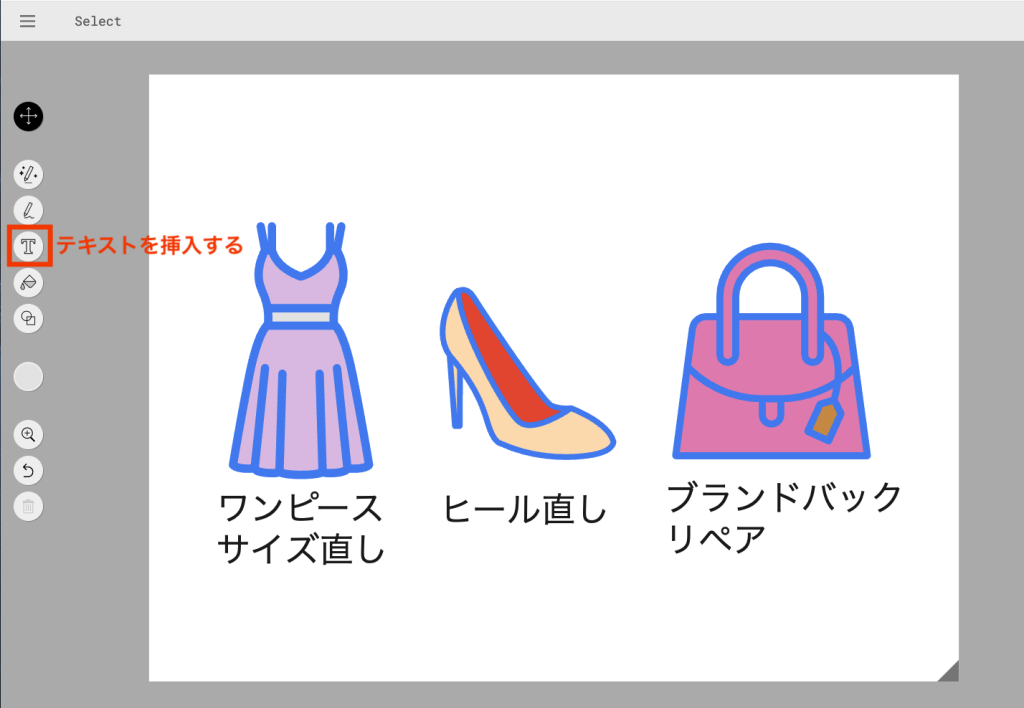
最後に、イラストの外側にフレームをつけて完成とします。
以下の「円・四角・三角を描画する」ボタンをクリックし、上部の「⚪️◻️△」から四角を選択すると図形が挿入されます。
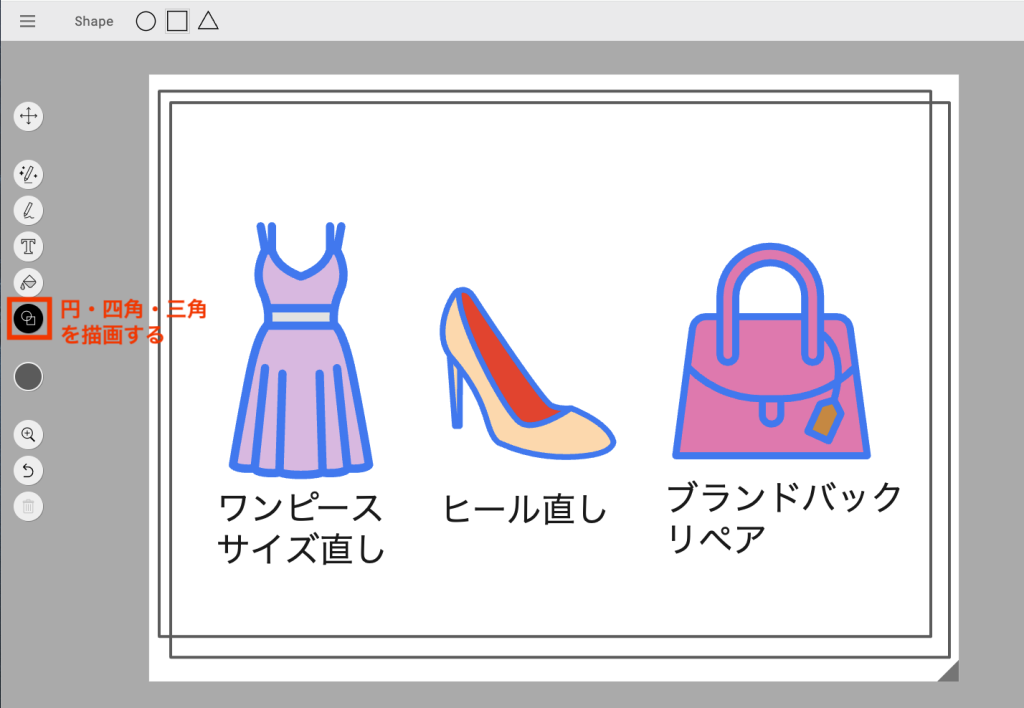
完成したAIイラストを保存
完成したイラストを保存する方法は以下の2種類です。
①画像ファイルをダウンロードする
②AutoDrawデータのリンクをシェアする
①画像ファイルをダウンロードする
ホーム画面左上の三本線アイコンをクリックし「Download」を選択すると、画像ファイルが操作している端末にダウンロードされます。なお、ファイル形式はPNGのみで、その他の形式(JPEG・PDFなど)では保存できません。
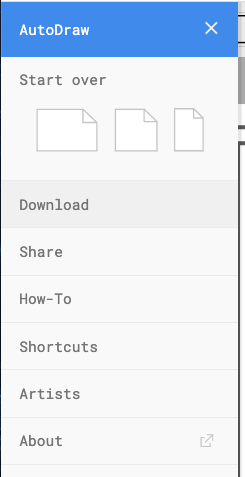
②AutoDrawデータのリンクをシェアする
ホーム画面左上の三本線アイコンをクリックし「Share」を選択すると、X(旧Twitter)のシェアボタンと、「Copy Link」ボタンが表示されます。
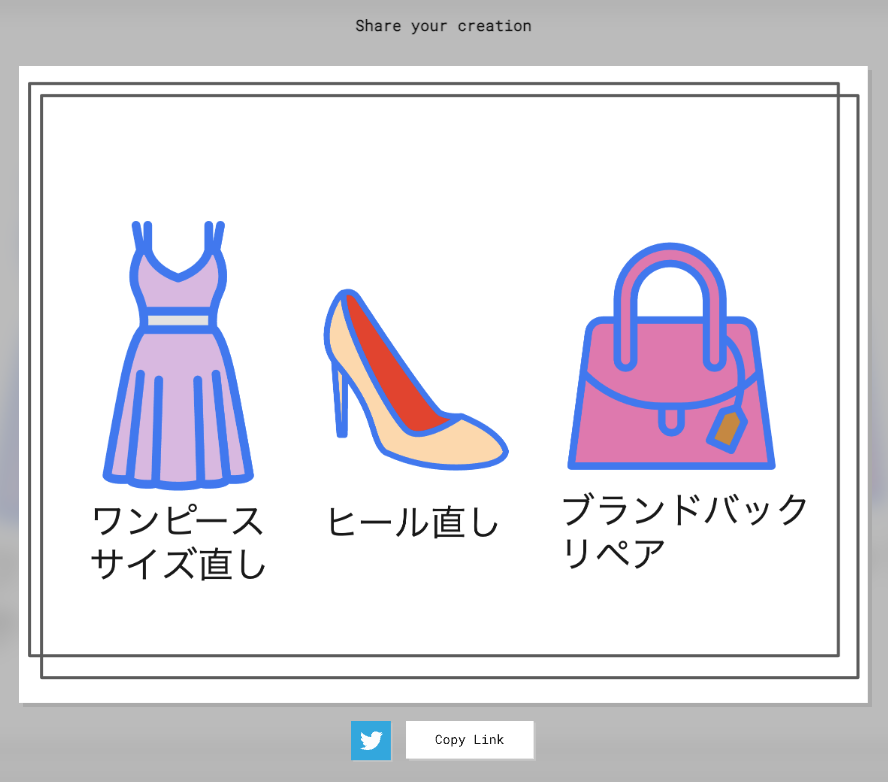
「Copy Link」ボタンをクリックすると、リンクがクリップボードに一時的にコピーされます。コピーされたリンクを、Webブラウザの検索窓にペーストすると、以下のようなページが表示されます。
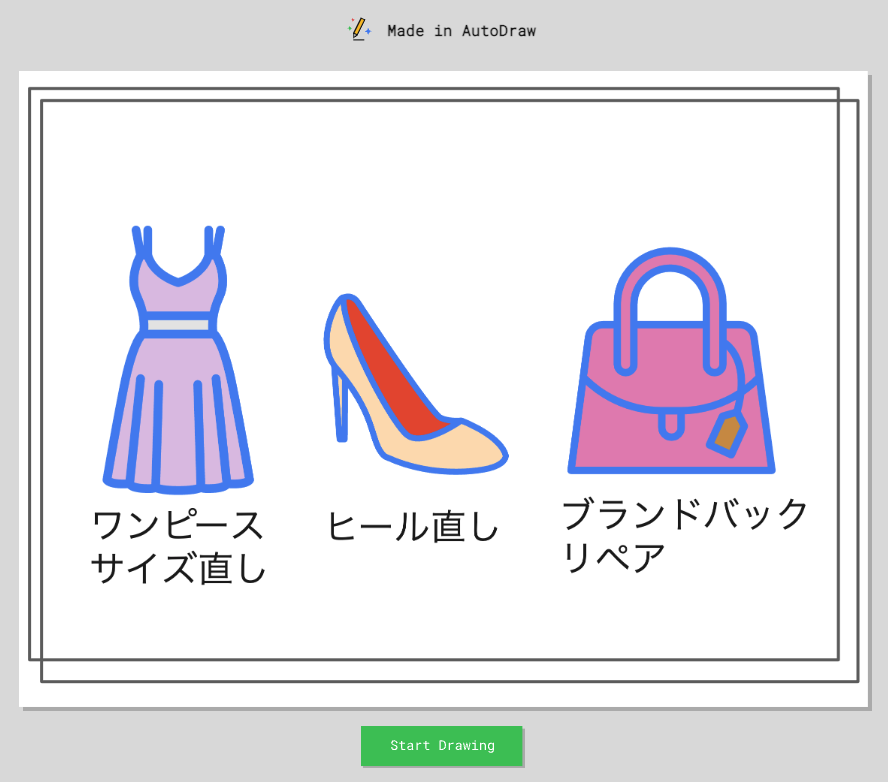
こちらの「Start Drawing」をクリックすると、これまで作業していたホーム画面が表示され、イラストの修正・追加などが行えるので非常に便利です。チームで1つのイラストを作成する際に役立つでしょう。修正・追加後に各端末にダウンロードすることももちろん可能です。
以上、AI自動イラスト描画サービス「AutoDraw」の紹介でした。
アイコン制作やデザインの知見が乏しい方でも、簡単にしかも無料でプロ並みのイラストが作成できる「AutoDraw」。
オリジナリティ溢れるプレゼンテーション資料やWebサイトを作成したいという方に、とてもお勧めのサービスです。
「資料作成が進まない!」という方は、弊社のリモートアシスタントサービス「 CASTER BIZ assistant 」が資料作成やバナー作成などの手間のかかる仕事をサポートします。Webサイト更新、LPデザイン、データ入力など様々な業務に対応できますので、ぜひご相談ください。

山咲 かもめKAMOME YAMASAKI
企業内起業家、兼ライター。建築・金融・不動産業界にて15年働いた経験を活かし、企業の新規事業開発やマーケティングをサポート。休日はフォトグラファーとしても活動中。2020年に個人で不動産投資を開始、将来の夢はメガ大家さんになること。
メールマガジン

仕事のヒントが見つかる情報をお届けしています。
メールマガジン








